使用 Power Automate 中的收据处理预生成模型
登录到 Power Automate。
在左窗格中选择我的流,然后选择新建流>即时云端流。
为流命名,在选择如何触发此流下选择手动触发流,然后选择创建。
展开手动触发流,然后选择 +添加输入>文件作为输入类型。
将文件内容替换为我的收据(也称为标题)。
选择 +新建步骤>AI Builder,然后在操作列表中选择从收据中提取信息。
选择收据文件输入,然后从动态内容列表中选择我的收据:
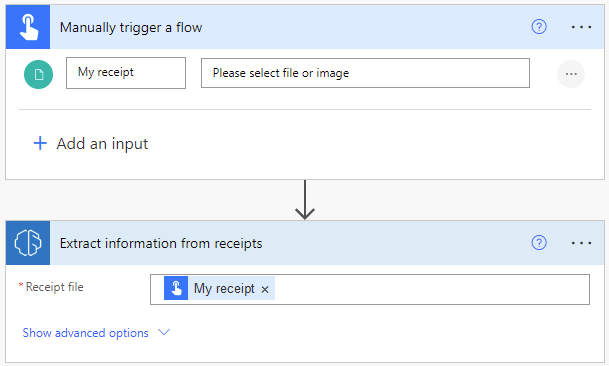
在后续操作中,可以使用下面的模型输出部分中的任何收据值。
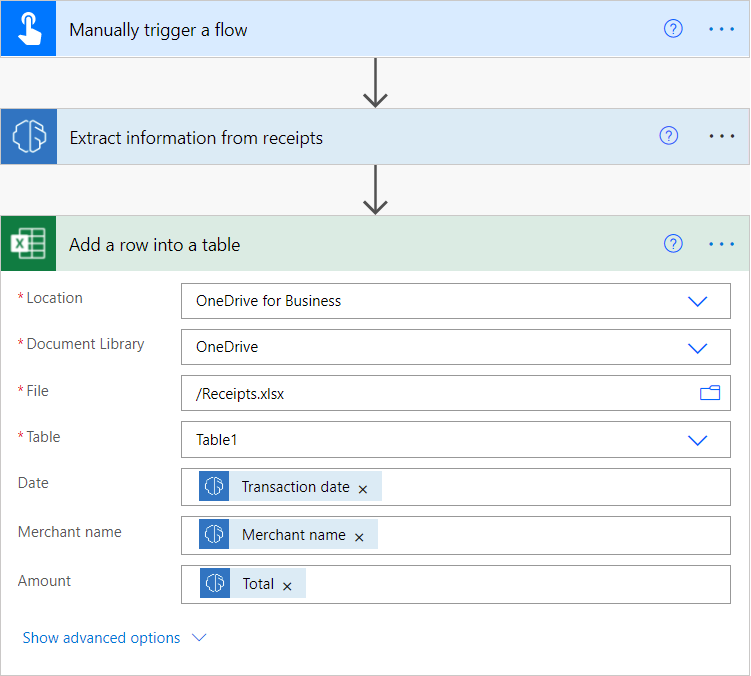
恭喜! 您已经创建了一个使用 AI Builder 收据处理模型的流。 选择右上角的保存,然后选择测试以试用您的流。
页面范围
对于大型文档,可以指定要处理的页面范围。
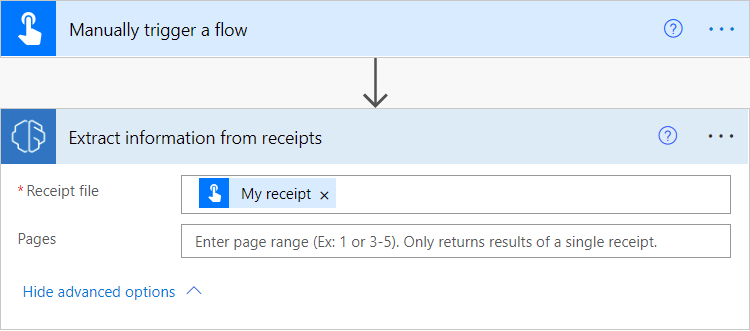
您可以在页面参数中输入页面值或页面范围。 示例:1 或 3-5。
备注
如果您有一个只包含一个收据的大型文档,强烈建议使用页面参数以收据为目标,从而降低模型预测的成本、提高性能。 但是,请注意,将只返回在页面范围内的第一个收据的数据,并且不支持多页收据。
示例:文档包含第 2 页中的第一个收据和跨越第 3 页和第 4 页的第二个收据:
- 如果您输入值 2,它将返回第一张收据的数据
- 如果您输入值 3-4,它将仅返回第二张收据的第一页数据
- 如果您输入值 2-4,它将仅返回第一张收据的数据,而不是第二张收据的数据
参数
输入
| 客户 | 需要 | Type | 描述 |
|---|---|---|---|
| 收据文件 | 是 | 字符串 | 要处理的收据文件 |
| 页 | 否 | 字符串 | 要处理的页面范围 |
输出
| 客户 | Type | 描述 |
|---|---|---|
| 商家名称 | 字符串 | 商家名称 |
| 商家地址 | string | 商家地址 |
| 商家电话号码 | string | 商家电话号码 |
| 交易日期 | string | 交易日期 |
| 交易时间 | string | 交易时间 |
| 已购商品名称 | string | 已购商品名称。 作为项目列表的一部分返回。 |
| 已购商品数量 | string | 已购商品数量。 作为项目列表的一部分返回。 |
| 已购商品价格 | string | 已购商品价格。 作为项目列表的一部分返回。 |
| 已购商品总价 | string | 已购商品总价。 作为项目列表的一部分返回。 |
| 小计 | string | 小计 |
| 税款 | string | 税款 |
| 提示 | string | 小费 |
| 总数 | string | 总数 |
| 商家名称置信度 | float | 模型在其检测中的置信度 |
| 商家地址置信度 | float | 模型在其检测中的置信度 |
| 商家电话号码置信度 | float | 模型在其检测中的置信度 |
| 交易日期置信度 | float | 模型在其检测中的置信度 |
| 交易时间置信度 | float | 模型在其检测中的置信度 |
| 已购商品名称置信度 | float | 模型在其检测中的置信度。 作为项目列表的一部分返回。 |
| 已购商品数量置信度 | float | 模型在其检测中的置信度。 作为项目列表的一部分返回。 |
| 已购商品价格置信度 | float | 模型在其检测中的置信度。 作为项目列表的一部分返回。 |
| 已购商品总价置信度 | float | 模型在其检测中的置信度。 作为项目列表的一部分返回。 |
| 小计置信度 | float | 模型在其检测中的置信度 |
| 税款置信度 | float | 模型在其检测中的置信度 |
| 小费置信度 | float | 模型在其检测中的置信度 |
| 总计置信度 | float | 模型在其检测中的置信度 |
| 检测到的文本 | string | 识别的文本行。 作为文本列表的一部分返回。 |
| 检测到的文本的页码 | integer | 在其中发现识别的文本行的页面。 作为文本列表的一部分返回。 |
| 检测到的文本的高度 | float | 文本行的高度。 作为文本列表的一部分返回。 |
| 检测到的文本的左侧位置 | float | 文本行的左位置。 作为文本列表的一部分返回。 |
| 检测到的文本的顶部位置 | float | 文本行的上位置。 作为文本列表的一部分返回。 |
| 检测到的文本的宽度 | float | 文本行的宽度。 作为文本列表的一部分返回。 |